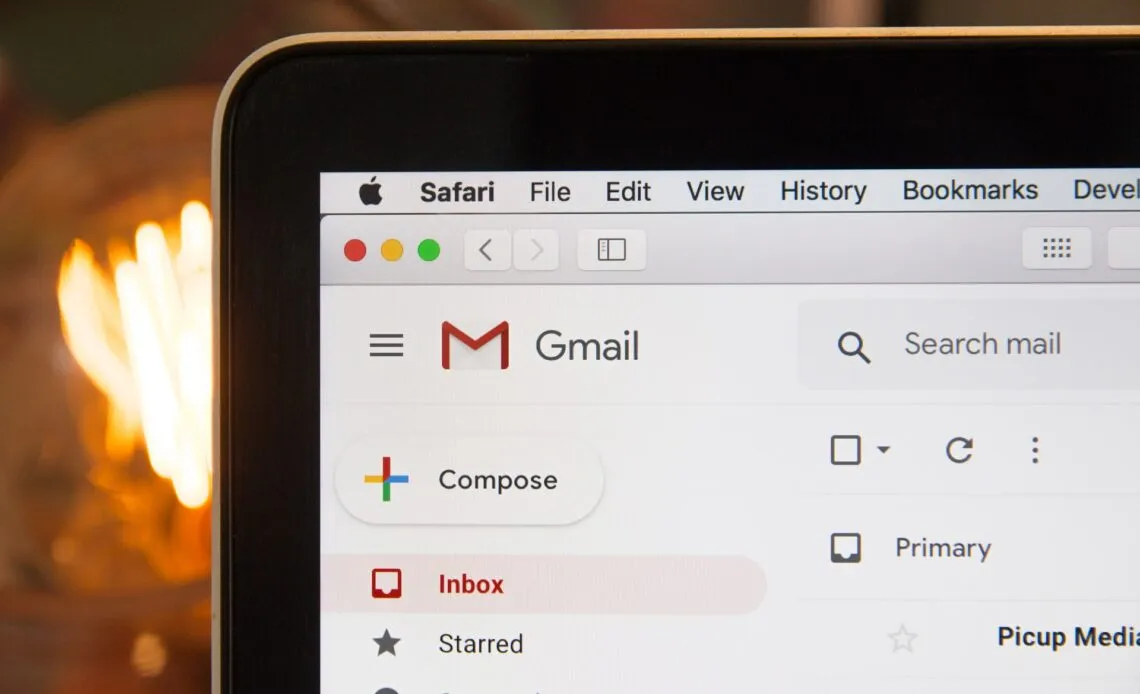
Se quer agendar e-mails no Gmail e a plataforma não lhe permite realizar essa operação, não desespere, há uma forma alternativa de o conseguir.
Essa alternativa dá pelo nome de Boomerang for Gmail e é a ferramenta que lhe proporciona passar a agendar e-mails no Gmail. Saiba como a partir de agora.
Saiba como agendar e-mails no Gmail com o Boomerang for Gmail
Como referimos, o Gmail não permite o agendamento de e-mails, mas basta instalar o plugin Boomerang for Gmail, uma extensão que está disponível para Google Chrome, Opera, Safari e Mozilla Firefox para que isso pertença ao passado.
O primeiro passo a dar para que possa instalar esta ferramenta que lhe vai permitir agendar e-mails no Gmail, é visitar a página oficial do Boomerang for Gmail.
Logo na página inicial vai encontrar um grande botão vermelho que diz “Add this to your Gmail!” (“adicione isto ao seu Gmail”, em português). Ao pressionar este botão, o seu browser vai ser automaticamente detetado e será direcionado para a página de instalação correta.
Depois de ser, então, reencaminhado para a loja online de plugins do seu browser, deve estar atento às instruções de download ilustradas que lhe serão fornecidas. Apesar da nomenclatura poder variar de browser para browser, deve clicar na opção que lhe permite adicionar ou instalar a extensão do Boomerang for Gmail.
Chegado a este ponto, basta concordar com a instalação para finalizar o processo. Depois de instalado o plugin, para que possa fazer uso do agendamento de e-mails no Gmail que esta ferramenta proporciona, terá que seguir estes passos:
- Passo 1. Entre na sua conta de Gmail;
- Passo 2. Quando entrar na sua conta irá surgir-lhe uma mensagem pop up no ecrã com as instruções de utilização do Boomerang for Gmail. Se quiser ler o tutorial, vá clicando no botão de “Seguinte” à medida que for lendo os passos descritos. Caso queira ignorar as instruções, carregue em “Skip”, que se encontra ao lado do botão anterior;
- Passo 3. Crie um novo email ou, então, responda a um já existente na caixa de entrada;
- Passo 4. Com o e-mail pronto, clique em “Send Later”, um botão vermelho que deverá encontrar imediatamente abaixo do botão de envio normal;
- Passo 5. Uma outra caixa de informações irá surgir, onde lhe será pedido que defina quando quer que o destinatário receba o email que acabou de escrever. Neste ponto, poderá definir quando é que a mensagem será enviada: em uma, duas ou quatro horas, na manhã ou na tarde seguinte, dentro de dois ou quatro dias, em uma ou duas semanas ou, finalmente, dentro de um mês;
- Passo 6. Caso pretenda outros prazos de entrega, na caixa abaixo das opções disponíveis pode definir o dia exato em que pretende que o destinatário receba determinado email. Para tal, pode utilizar o calendário disponível e também definir a hora exata de entrada dessa mensagem;
- Passo 7. Apesar de, ao clicar em “Confirm“, o email ser imediatamente enviado, o destinatário só o receberá na data que estipulou anteriormente.
De notar, contudo, que só poderá utilizar o plugin Boomerang for Gmail de forma permanente mediante subscrição, uma vez que a versão gratuita só permite 10 agendamentos por mês. Os preços oscilam entre os 4,99$/mês (aproximadamente 4,41€/mês) e os 49,99$/mês (aproximadamente 44,20€/mês) dependendo das funcionalidades que cada plano inclui.
